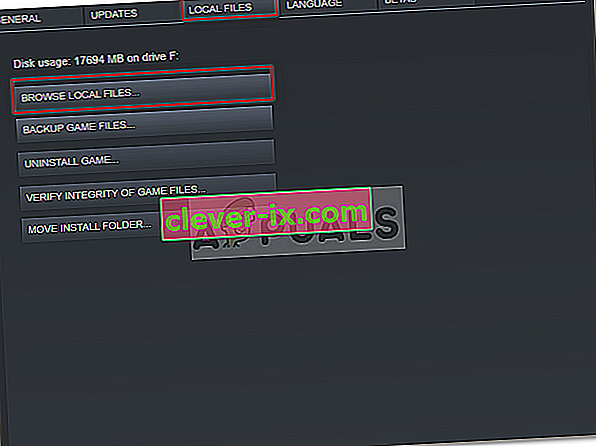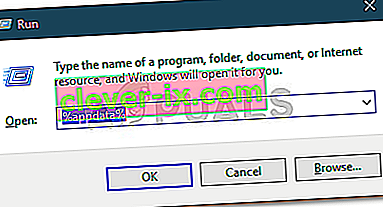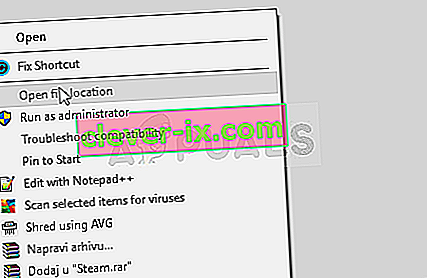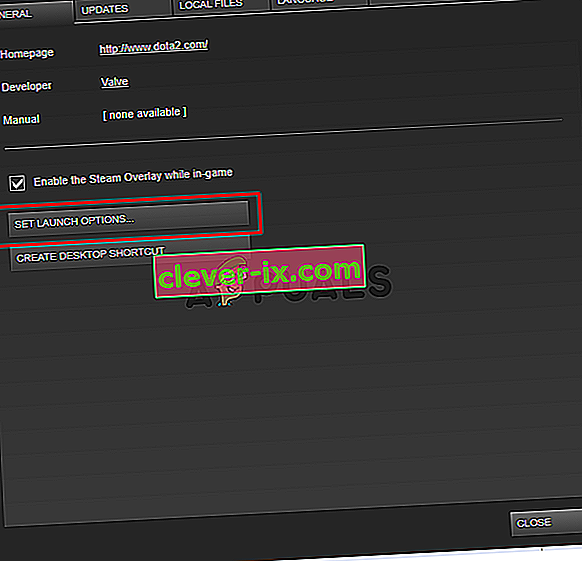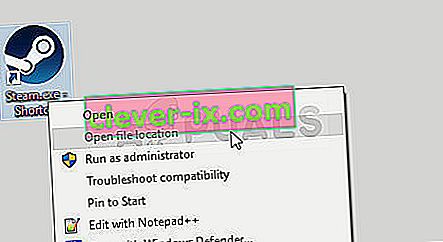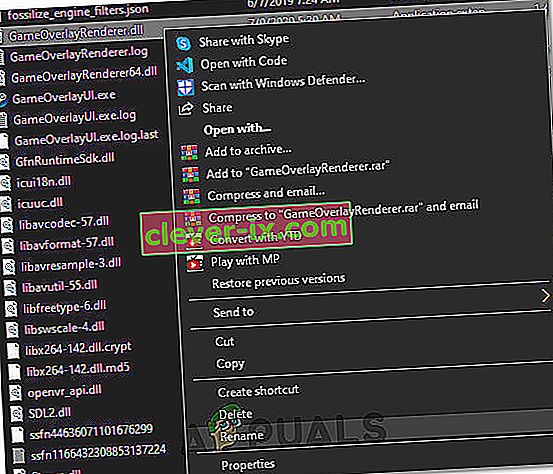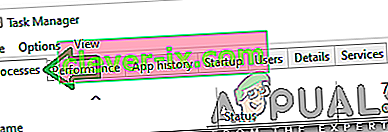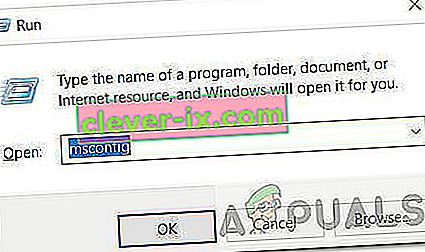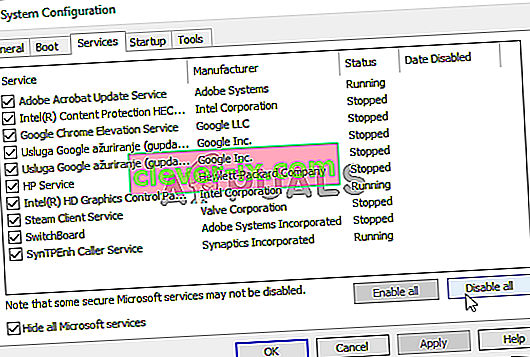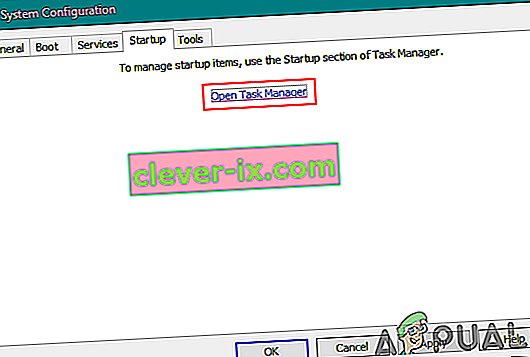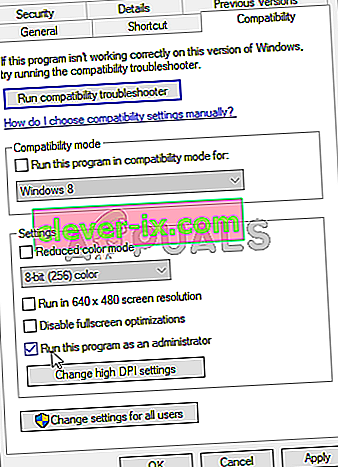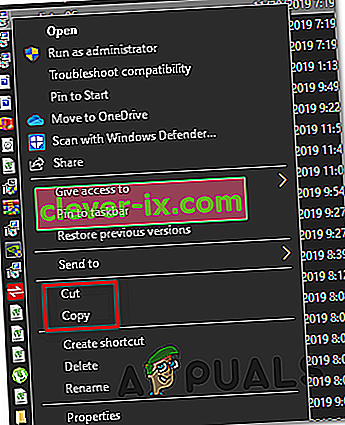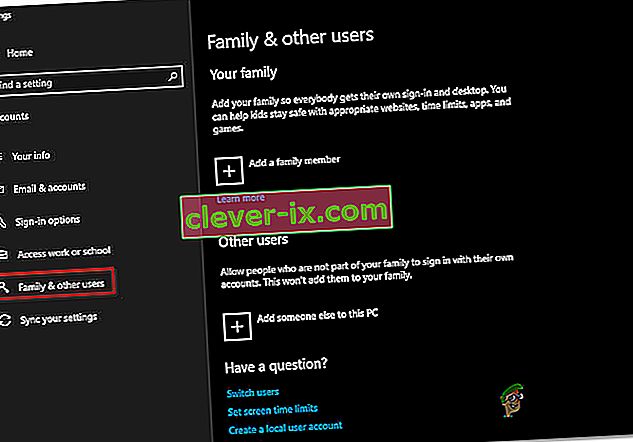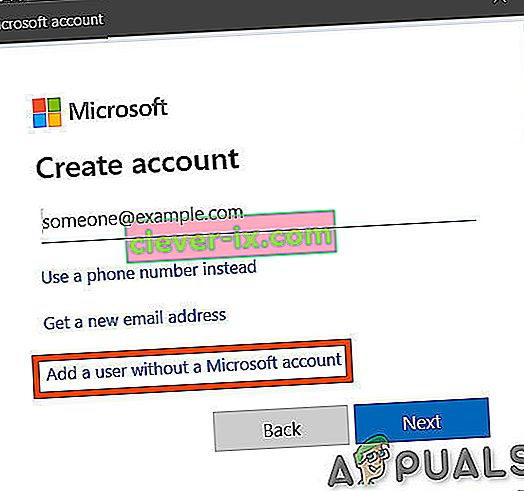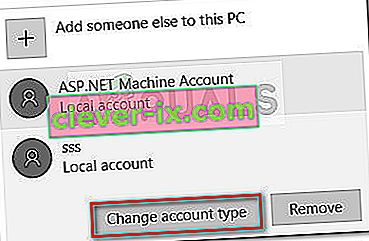Stardew Valley je videohra, ktorú vydalo vydavateľstvo Chucklefish ešte v roku 2016. Hra je farmárskou simuláciou s hodnotením 10 z 10 v službe Steam. Hra si rýchlo získala reputáciu vďaka relaxačnému prostrediu poskytovanému v hre a zaujímavým herným aktivitám. Tu a tam sa však používatelia ocitnú uprostred problému, keď sa hra nepodarí načítať. O tomto probléme v minulosti informovalo veľa používateľov a bohužiaľ sa tento problém stále pohybuje okolo.

Podľa rôznych správ používateľov sa hra nespustí po tom, ako ju používatelia spustia pomocou klienta Steam. Niektorým používateľom sa zobrazuje čierna obrazovka a hudba na pozadí, zatiaľ čo iným sa zobrazuje chybové hlásenie „Údolie Stardew Valley prestalo fungovať“. Príčina je vo väčšine prípadov rovnaká. Napriek tomu sa v tomto článku dozviete, ako sa zbaviť tejto frustrujúcej chyby.
Čo spôsobuje, že údolie Stardew Valley sa nespustí v systéme Windows 10?
Po absolvovaní mnohých správ používateľov sme zachránili zoznam scenárov, ktoré môžu potenciálne spôsobiť problém. Niektoré z faktorov môžu znieť absurdne, v určitých prípadoch sú však príčinou. Problém je často spôsobený nasledujúcimi faktormi -
- Nie sú pripojené žiadne reproduktory alebo slúchadlá: Existujú určité udalosti, ktoré by mohli spôsobiť problém, ak ste k systému nepripojili náhlavnú súpravu alebo reproduktory.
- Microsoft XNA Framework: Problém môže nastať aj v prípade, že vo vašom systéme chýba Microsoft XNA Framework. Stardew Valley vyžaduje Microsoft XNA Framework, kvôli ktorému by absencia rámca mohla spôsobiť, že hra nebude fungovať správne.
- Predvoľby spustenia: Príčinou problému môžu byť aj predvoľby spustenia vašej hry. Vyskytli sa správy, ktoré uvádzajú, že spustenie hry v režime s oknami a jej ukončenie môže spôsobiť, že sa hra nespustí pri ďalšom spustení.
Teraz, keď ste si vedomí možných faktorov, ktoré môžu spôsobiť problém, sa dostaneme k riešeniam, ktoré je možné implementovať na riešenie problému. Pred použitím riešení uvedených nižšie sa uistite, že používate účet správcu.
Riešenie 1: Spustenie hry ako správcu
Prvou opravou, ktorú môžete vykonať na izoláciu problému, by bolo spustenie hry ako správcu. Pred pokračovaním sa uistite, že máte účet s povoleným správcom. V niektorých prípadoch môžu spustené služby na pozadí zabrániť správnemu spusteniu hry. V takýchto scenároch budete musieť hru spustiť ako správca. Postup je nasledovný:
- Otvorte svojho klienta Steam .
- Prejdite do knižnice , kliknite pravým tlačidlom myši na údolie Stardew a vyberte položku Vlastnosti .
- Prejdite na kartu Miestne súbory a potom kliknite na položku „ Prehľadávať miestne súbory “.
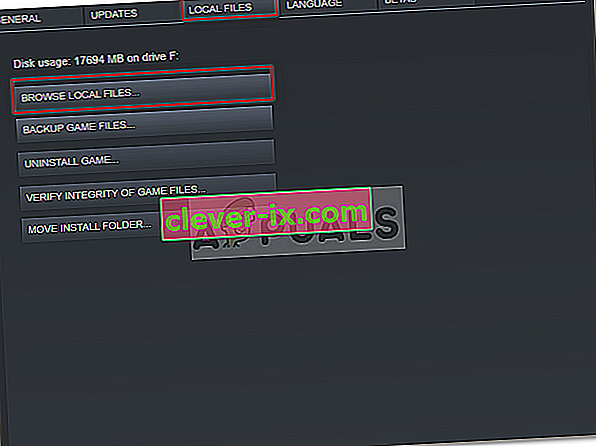
- Pravým tlačidlom myši kliknite na súbor Stardew Valley.exe a vyberte príkaz „ Spustiť ako správca “.
Riešenie 2: Inštalácia Microsoft XNA
Microsoft XNA je rámec, ktorý používajú mnohé hry. Tento rámec využíva aj videohra v údolí Stardew, preto je táto hra nevyhnutná na jej spustenie. Ak vám chýba rámec, vaša hra sa nespustí. Preto budete musieť problém vyriešiť, aby ste sa uistili, že používate najnovšiu verziu Microsoft XNA.
Rámec si môžete stiahnuť tu . Po stiahnutí ho nainštalujte a potom skontrolujte, či problém vyrieši.
Riešenie 3: Pripojenie reproduktorov
Niektorí používatelia nahlásili, že problém nastáva, keď do systému nezapojili reproduktory alebo náhlavnú súpravu. Existuje veľa hier, ktoré sa nespustia, ak vo vašom systéme chýba zvukové zariadenie. Stardew Valley je jedným z nich, preto sa uistite, že ste správne zapojili reproduktory alebo slúchadlá a potom skontrolujte, či sa tým problém vyrieši.
Riešenie 4: Odstránenie predvolieb pri spustení
Ako každá iná hra aj tu, aj Stardew Valley používa špecifický súbor na ukladanie všetkých predvoľieb spustenia používateľa. Súbor však môže byť zodpovedný za spôsobenie určitých problémov. Hovorí sa, že Stardew Valley sa nespustí, ak hru ukončíte po jej spustení v okne. Ak sa vás tento prípad týka, budete musieť odstrániť priečinok s preferenciami pri spustení. Postup je nasledovný:
- Stlačením klávesu Windows + R otvorte dialógové okno Spustiť .
- Zadajte ' % appdata% .
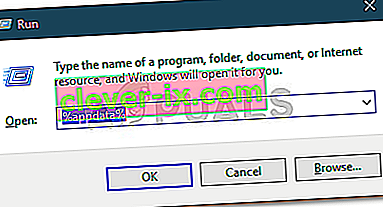
- Vyhľadajte priečinok Stardew Valley a dvojitým kliknutím ho otvorte.
- Vyhľadajte súbor startup_preferences a rozrežte ho na plochu.
- Spustite hru znova.
Poznámka: Skontrolujte tiež, či ste overili súbory Steam a ak to problém nevyrieši, skúste kontaktovať zákaznícku podporu.
Riešenie 5: Opravte inštalátor XNA
Je možné, že v niektorých prípadoch nemusí byť inštalátor XNA vo vašom počítači správne nainštalovaný alebo že jeho súbory mohli byť časom poškodené. Preto v tomto kroku opravíme jeho inštaláciu z už existujúceho inštalátora, ktorý je prítomný v inštalačnom priečinku hry. Pre to:
- Kliknite pravým tlačidlom myši na odkaz Stardew na pracovnej ploche a z ponuky vyberte príkaz „Otvoriť umiestnenie súboru“ .
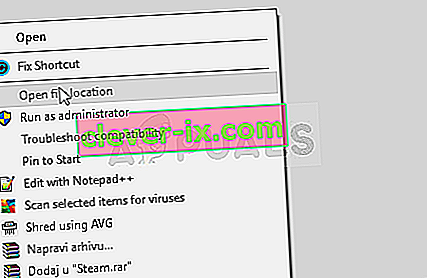
- Prejdite nasledujúcimi priečinkami.
_CommonRedist ”> XNA> 4.0
- V tomto priečinku spustite inštalátor „xnafx40_redist“ a počkajte, kým sa spustí.
- Po jeho spustení kliknite na možnosť „Opraviť“ a vyberte „Ďalej“.
- Uistite sa, že máte v počítači spustený tento inštalátor a skontrolujte, či problém pretrváva.
- Ak tento priečinok nie je k dispozícii, otvorte priečinok „_Redist“ v priečinku s hrami a znova nainštalujte všetky spustiteľné súbory, ktoré sa v ňom nachádzajú.
- Skontrolujte, či sa tým problém vyrieši.
Riešenie 6: Odstráňte možnosti spustenia
Ak spustíte hru bez úpravného rámca SMAPI, musíte sa ubezpečiť, že ste ešte nenastavili príkaz Možnosti spustenia. Ak bol nastavený príkaz Launch options a SMAPI Modding Framework sa nepoužíva, môže sa vyskytnúť chyba. Preto ho v tomto kroku odstránime zo spúšťača hier. Pre to:
- Spustite Steam a kliknite na Možnosti knižnice .

- V knižnici Steam kliknite pravým tlačidlom myši na možnosť „Stardew Valley“ a vyberte „Vlastnosti“
- Na karte Všeobecné kliknite na tlačidlo „Nastaviť možnosti spustenia“ a uistite sa, že v tomto okne nie sú nastavené žiadne možnosti spustenia.
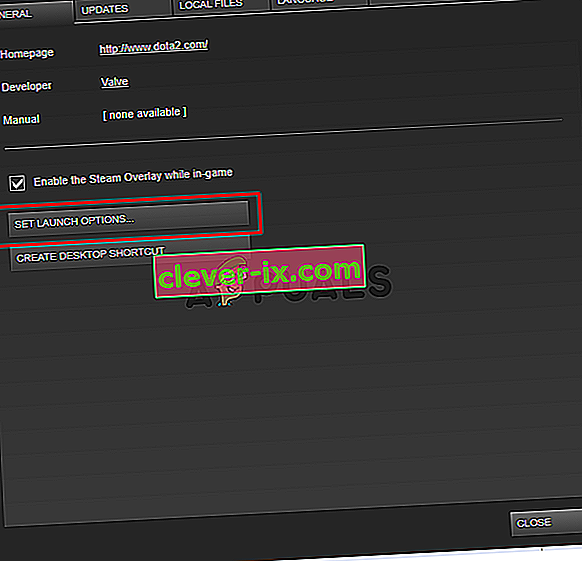
- Ak boli pre hru nastavené nejaké možnosti spustenia, odstráňte ich a skontrolujte, či sa tým problém vo vašom počítači nevyrieši.
Riešenie 7: Prevzatie vlastníctva priečinka (MAC)
Je možné, že ste na svojom MacBooku správne neudelili hre prístup k priečinku, do ktorého musí zapisovať, aby hra fungovala. Preto v tomto kroku vykonáme príkaz v termináli mac, ktorý by vám mal poskytnúť prístup k priečinku a chyba bude opravená. Pre to:
- Kliknite na ikonu „Hľadať“ na počítači Mac, ktorá by mala byť vpravo hore.
- Zadajte do vyhľadávacieho panela výraz „Terminál“ a kliknite na prvú možnosť.

- Zadajte nasledujúci príkaz do terminálu a stlačením klávesu „Enter“ ho vykonajte vo svojom MacBooku. Nezabudnite zmeniť používateľa na svoje používateľské meno.
sudo chown -v “$ USER” ~ / .config
- Po vykonaní tohto príkazu skontrolujte, či hra funguje na vašom macu.
Riešenie 8: Premenovanie niektorých súborov Steam
Je možné, že niektoré súbory v hlavnom priečinku inštalácie pary boli poškodené, čo spôsobuje tento problém vo vašom počítači. V tomto kroku preto tieto súbory premenujeme, aby ich Steam mohol pri štarte regenerovať a potom skontrolovať, či to vyrieši problém so spustením Stardew. Pre to:
- Pravým tlačidlom myši kliknite na ikonu Steam na pracovnej ploche a potom kliknite na tlačidlo „Otvoriť umiestnenie súboru“ .
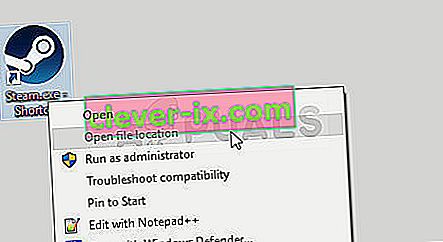
- Dostanete sa do hlavného adresára inštalácie Steam.
- V tomto adresári kliknite pravým tlačidlom myši na „GameOverlayRenderer64.dll“ a z ponuky vyberte možnosť „Premenovať“ .
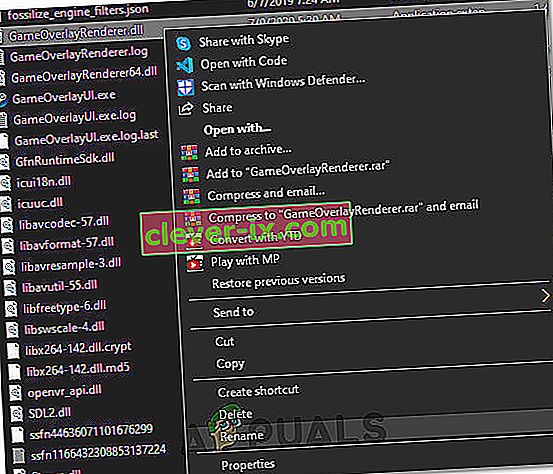
- Premenujte tento súbor na „GameOverlayRenderer64.bak“ a uložte zmeny.
- Po premenovaní tohto súboru spustite Steam.exe a spustite Steam.
- Ak sa Steam spýta, dajte mu povolenie na opätovné vygenerovanie súboru a skontrolujte, či problém pretrváva aj potom.
Riešenie 9: Zatvorenie aplikácií a služieb na pozadí
Je možné, že niektoré aplikácie spustené na pozadí vášho počítača alebo niektoré služby na pozadí môžu brániť tomu, aby sa vaša hra mohla správne načítať. Najskôr skúste zatvoriť MSI Afterburner alebo akékoľvek súvisiace aplikácie a potom skontrolovať, či hra funguje. Ak sa tak nestane, budeme musieť vykonať ďalšie riešenie problémov. Pre to:
- Stlačením klávesov „Windows“ + „R“ spustíte výzvu Spustiť.
- Zadajte príkaz „taskmgr“ a potom stlačením klávesu „Enter“ spustite správcu úloh.

- V Správcovi úloh kliknite na kartu „Procesy“ v hornej časti a mal by sa zobraziť zoznam aplikácií, ktoré sú momentálne spustené vo vašom počítači.
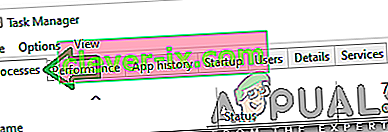
- Kliknite na možnosť „CPU“ a uistite sa, že šípka smeruje nadol, aby sa využitie zoradilo od najvyššej po najnižšiu.
- Skontrolujte, či niektorá aplikácia nevyužíva vo vašom počítači neobvyklé množstvo zdrojov, a kliknite na ňu.
- Kliknite na „Ukončiť úlohu“, aby ste zabránili spusteniu v počítači.
- Nezabudnite tiež ukončiť všetky nepotrebné aplikácie
- Podobne kliknite postupne na možnosti „Pamäť“ a „Disk“ a vylúčte všetky aplikácie s vysokým využitím.
- Skontrolujte, či sa tým vyrieši problém so spustením aplikácie Stardew
Teraz, keď sme diagnostikovali niektoré aplikácie tretích strán, ktoré by mohli brániť správnemu fungovaniu, sa tiež musíme uistiť, že neexistujú žiadne systémové služby, ktoré bránia riadnej funkčnosti počítača. Pre to:
- Stlačením klávesov „Windows“ + „R“ spustite výzvu Spustiť.
- Napíšte „MSConfig“ a stlačte „Enter“, aby sa otvorilo okno s nastaveniami bootovania.
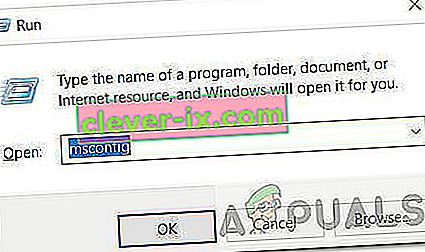
- V tomto okne kliknite na možnosť „Služby“ a potom zrušte začiarknutie možnosti „Skryť všetky služby spoločnosti Microsoft“ .
- Kliknutím na tlačidlo „Zakázať všetko“ zabránite spusteniu týchto služieb pri štarte.
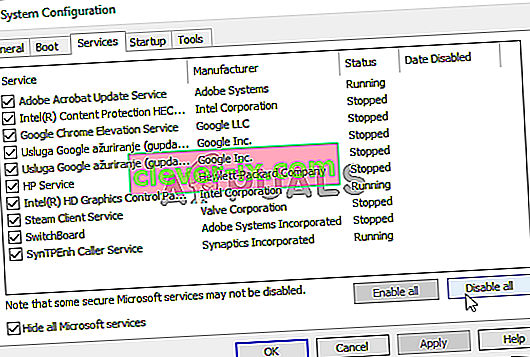
- Teraz vyberte kartu „Spustenie“ a stlačte možnosť „Otvoriť správcu úloh“ .
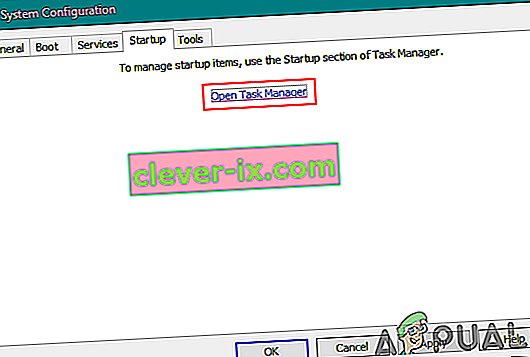
- Na karte Spustenie nezabudnite zakázať spúšťanie všetkých aplikácií pri spustení.
- Po deaktivácii aplikácií uložte zmeny a ukončite obe okná.
- Reštartujte počítač a overte, či sa program Stardew na vašom počítači spustí
- Ak sa tak stane, znamená to, že služba alebo aplikácia bránila správnemu spusteniu hry. Preto môžete začať postupne povoliť tieto služby a aplikácie a skontrolovať, ktorá z nich spôsobuje, že sa problém vrátil.
- Po diagnostikovaní chybnej služby alebo aplikácií sa ju môžete pokúsiť preinštalovať alebo nechať natrvalo deaktivovanú.
Poznámka: Ak ste už toto všetko vykonali, vypnite antivírus a skontrolujte, či to vďaka hre funguje. Ak sa tak nestane, stiahnite si odtiaľto najnovšiu verziu DirectX, nainštalujte ju do počítača a skontrolujte, či hra funguje.
Riešenie 10: Spustiť ako správca
Je možné, že hra vyžaduje na vašom počítači oprávnenie root, ale zatiaľ im nebolo udelené povolenie, kvôli ktorému hra čelí problémom pri pokuse o zápis a čítanie zo systémových oddielov a priečinkov. V tomto kroku teda budeme mať k hre trvalé oprávnenie správcu a potom skontrolujeme, či sa tým problém nevyrieši. Pre to:
- Pravým tlačidlom myši kliknite na zástupcu hry na ploche a vyberte možnosť „Otvoriť umiestnenie súboru“.

- Pravým tlačidlom myši kliknite na spustiteľný súbor hry a vyberte možnosť „Vlastnosti“.
- Vo vlastnostiach kliknite na kartu „Kompatibilita“ a potom začiarknite tlačidlo „Spustiť tento program ako správca“ .
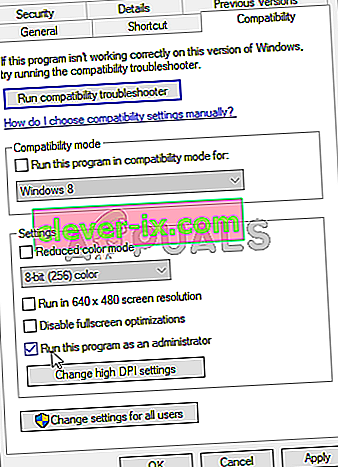
- Nezabudnite kliknúť na „Použiť“ a potom na „OK“, aby ste uložili tento výber.
- Po vykonaní tejto zmeny skontrolujte, či beží hra Stardew Valley.
Riešenie 11: Ručné umiestnenie súborov .DLL
Tento problém je možné vyriešiť manuálnym nahradením niektorých súborov DLL v počítači po ich stiahnutí z internetu. Táto oprava môže byť škodlivá, ak sa vám podarí stiahnuť súbory obsahujúce vírusy alebo škodlivý softvér, preto vás vyzveme, aby ste tak urobili na svoje vlastné riziko, pretože to môže byť škodlivé. Ak sa rozhodnete pokračovať, tieto súbory nahraďte podľa pokynov uvedených nižšie.
- Spustite prehliadač a otvorte novú kartu.
- Prejdite na tento web, z ktorého budeme sťahovať súbory „.DLL“ .
- Postupne zadajte nasledujúce súbory do vyhľadávacieho panela a stiahnite ich do svojho počítača.
msvcp100.dll 64 bit msvcp100.dll 32 bit msvcr100.dll 64 bit msvcr100.dll 32 bit
- Teraz kliknite pravým tlačidlom myši na „64-bitové“ súbory a vyberte možnosť „Kopírovať“ .
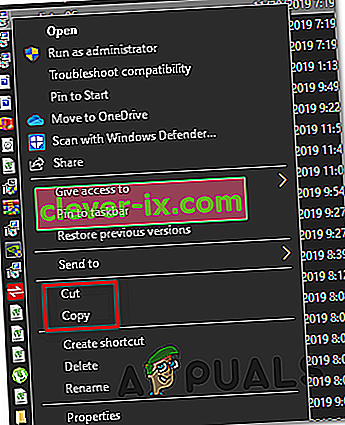
- Prejdite na nasledujúce miesto.
C: \ Windows \ System32
- Vložte súbory do tohto priečinka a nahraďte ich všetkými súbormi, ktoré už sú prítomné, ak sa na obrazovke objaví výzva, že súbory už sú.
- Potom kliknite pravým tlačidlom myši na „32-bitové“ súbory a vyberte možnosť „Kopírovať“ .
- Prejdite do tohto umiestnenia v počítači.
C: \ Windows \ SysWOW64
- Kliknite pravým tlačidlom myši kamkoľvek a vyberte možnosť „Prilepiť“. Podobne nahraďte všetky súbory, ktoré už existujú.
- Po vykonaní týchto krokov skontrolujte, či hra funguje.
Metóda 12: Vytvorenie nového používateľského účtu
Ak problém stále nie je vyriešený ani po tomto probléme, je možné, že došlo k chybe v registri systému, kvôli ktorej sa pri pokuse o spustenie hry vytvára všetok tento neporiadok. Preto v tomto kroku vytvoríme nový používateľský účet a potom skontrolujeme, či problém stále pretrváva. Pre to:
- Stlačením klávesov „Windows“ + „I“ otvorte nastavenia a kliknite na možnosť „Účty“ .
- V možnosti účtov kliknite na ľavej strane na „Rodina a ďalší používatelia“ .
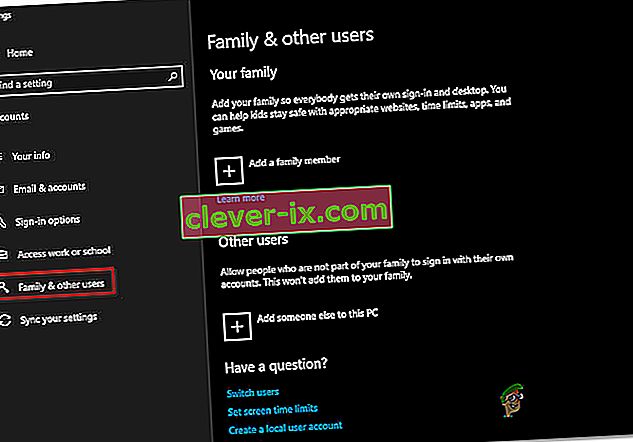
- Kliknite na tlačidlo „ Pridať do tohto počítača niekoho iného “.
- V ďalšom okne kliknite na možnosť „ Nemám prihlasovacie údaje tejto osoby “.
- V novom okne, ktoré sa zobrazí, vyberte možnosť „Pridať používateľa bez účtu Microsoft“ .
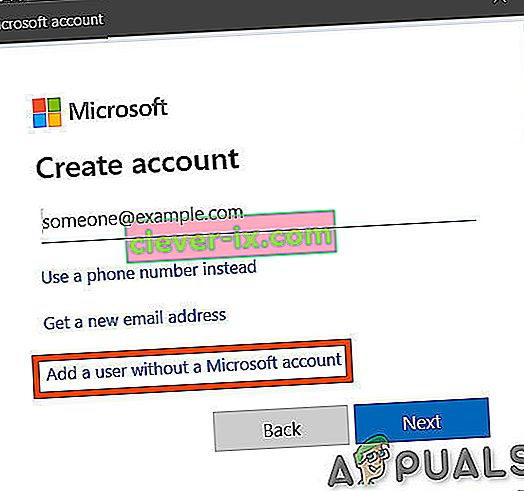
- Zadajte používateľské meno používateľského účtu a pridelte mu heslo.
- Zadajte bezpečnostné otázky, odpovedzte na ne a potom kliknite na možnosť „Ďalej“ .
- Po vytvorení tohto účtu na ňu kliknite a potom vyberte možnosť „Zmeniť typ účtu“ .
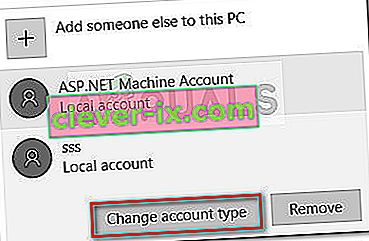
- Kliknite na rozbaľovaciu ponuku „Typ účtu“ a potom vyberte možnosť „Správca“ .
- Uložte zmeny a prihláste sa do tohto účtu.
- Po prihlásení do účtu spustite Steam a skontrolujte, či hra beží.